عند دفق الأغاني من مجموعة Apple Music ، أبلغ بعض المشتركين أنهم واجهوا مشكلة مع Apple Music ، أي أن Apple Music لا يشغل الأغاني التي تم تنزيلها. في الواقع ، يبدو أنها مشكلة منتشرة ، ولكن لحسن الحظ ، لا يوجد شيء خطير في العادة ، وهناك العديد من الإصلاحات للسماح بتشغيل أغاني Apple Music التي تم تنزيلها مرة أخرى.
إصلاح 1. تمكين البيانات الخلوية أو الاتصال بشبكة Wi-Fi
على الرغم من أنك قمت بتنزيل الأغاني من Apple Music بنجاح ، فقد تجد أن Apple Music لا يشغل الأغاني التي تم تنزيلها. حسنًا ، إذا كان الأمر كذلك ، فما عليك فعله أولاً هو إنشاء اتصال بـ Apple Music ، على سبيل المثال ، تمكين البيانات الخلوية أو الاتصال بشبكة Wi-Fi.
ما عليك سوى تشغيل البيانات الخلوية ، ثم تشغيل Apple Music والنقر على المسار الذي تم تنزيله من قبل للاستماع. إذا بدأ تشغيل المسار ، فيمكنك تعطيل البيانات الخلوية الآن ويفترض أن تقوم Apple Music بتشغيل المسار دون مشاكل من الآن فصاعدًا.
بالنسبة لأولئك الذين عطلوا Apple Music من استخدام بياناتك الخلوية من قبل ، يجب عليهم اتباع الخطوات التالية لتمكين Apple Music من استخدام بياناتك الخلوية.
خطوة 1 أولاً ، انقر فوق أيقونة Ellipsis العمودية حيث يمكنك العثور عليها في الزاوية العلوية اليمنى.
خطوة 2 ثم اضغط على "الإعدادات"> خيارات "البيانات الخلوية".
خطوة 3 أخيرًا ، قم بتشغيل مفتاح "استخدام البيانات الخلوية". وفي الوقت نفسه ، نظرًا لأن ما تريد القيام به هو الاتصال بـ Apple Music لفترة وجيزة ، يمكنك إبقاء المفاتيح الأخرى معطلة.
ملحوظة: بعد إصلاح المشكلة ، كان من الأفضل لك تعطيل بياناتك الخلوية.
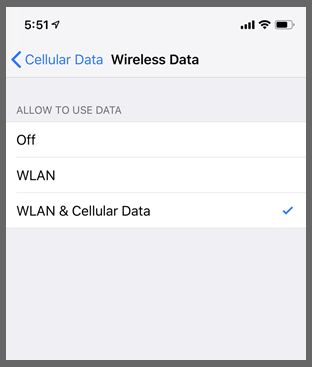
في بعض الأحيان ، عندما يكون اتصالك بالشبكة ضعيفًا ، يمكنك محاولة الاتصال بشبكة Wi-Fi وإيقاف تشغيل Wi-Fi ببساطة عندما تبدأ Apple Music في تشغيل المقطوعات التي تم تنزيلها.
إصلاح 2. تبديل مكتبة الموسيقى iCloud
قد يبدو هذا الإصلاح غير منطقي أو منطقي ، لكن بعض مشتركي Apple Music الذين لديهم هذه المشكلة يجدون أن الإصلاح قابل للتطبيق. ومن ثم ، لماذا لا تجرب؟
خطوة 1 اضغط على "الإعدادات" ثم اختر "الموسيقى" على أجهزة iOS الخاصة بك.
خطوة 2 انقل مفتاح "مكتبة موسيقى iCloud" إلى وضع إيقاف التشغيل.
خطوة 3 ارجع إلى "الإعدادات" ثم انقر على "عام".
خطوة 4 حدد "إعادة تعيين إعدادات الشبكة" لإعادة ضبط جهازك.
خطوة 5 بعد ذلك ، انتقل إلى "الإعدادات" مرة أخرى وقم بتمكين "مكتبة موسيقى iCloud".
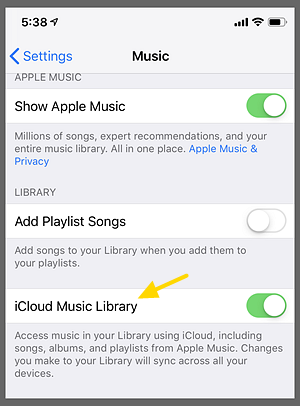
الآن يجب أن تكون قادرًا على تشغيل الأغاني التي تم تنزيلها حتى بدون اتصال الشبكة.
إصلاح 3. مسح ذاكرة التخزين المؤقت
بالنسبة لأولئك الذين يقومون ببث وتنزيل المقاطع الصوتية من Apple Music بانتظام ، قد تحتاج إلى مسح ذاكرة التخزين المؤقت في فترة محددة لأن ذاكرة التخزين المؤقت القديمة لـ Apple Music قد تؤدي إلى إيقاف تطبيق Apple Music بشكل صحيح.
إصلاح 4. قم بتحديث جهازك إلى أحدث إصدار
نظرًا لأن Apple تطلق دائمًا تحديثات لنظام التشغيل iOS ، لذلك ، فأنت بحاجة إلى تحديث أجهزتك لأحدث إصدار حتى تتجنب على الأرجح مشكلة عدم تشغيل Apple Music للأغاني التي تم تنزيلها.
خطوة 1 اضغط على "الإعدادات" على جهاز iOS الخاص بك وحدد "عام"> "تحديث البرنامج".
خطوة 2 تحقق مما إذا كان جهازك مطلوبًا للتحديث. إذا كان هناك تحديث متاح ، فانقر على "تنزيل وتثبيت" للسماح لجهازك بالتحديث إلى أحدث إصدار.
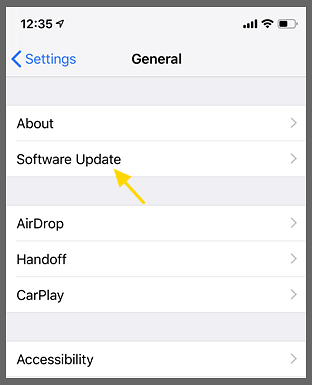
إصلاح 5. تحديث تطبيق Apple Music
باستثناء تحديث جهازك إلى أحدث إصدار ، يمكنك أيضًا محاولة تحديث تطبيق Apple Music لإصلاح عدم تشغيل Apple Music للمقاطع التي تم تنزيلها ، لأن الإصدارات الأحدث تعمل دائمًا على إصلاح الأخطاء المختلفة.
للحصول على أحدث إصدار من تطبيق Apple Music ، تحتاج إلى البحث عن Apple Music على متجر Google Play ، ثم الانتقال إلى صفحة المنتج. انقر على "تحديث" إذا كان هناك إصدار أحدث. بالنسبة لأولئك الذين قاموا بتثبيت أحدث إصدار ، فسترى خيار "فتح" بدلاً من خيار "تحديث".
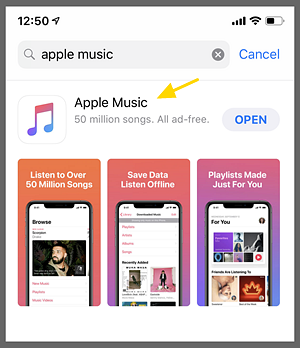
إصلاح 6. أعد تنزيل مسارات موسيقى Apple
في الواقع ، قد تكون المشكلة ناتجة عن أخطاء تحدث في تنزيل المقاطع الصوتية ، لذا أقترح على أولئك الذين لا يستطيعون تشغيل المقطوعات التي تم تنزيلها على Apple Music حذف المسارات وإعادة تنزيلها بالطريقة الصحيحة. بحاجة ل:
خطوة 1 أولاً وقبل كل شيء ، قم بتشغيل Apple Music على جهاز iPhone أو iPad أو iPod touch أو جهاز Android وابحث عن المسار الذي تريد تنزيله.
خطوة 2 إذا كنت ترغب في إضافة مسار واحد ، فانقر على "+". بالإضافة إلى ذلك ، يمكنك النقر فوق "+ إضافة" لإضافة الألبوم بأكمله أو قائمة التشغيل أو محتوى الفيديو.
خطوة 3 يمكنك الآن العثور على الأغاني والألبومات ومحتوى الفيديو في مكتبتك ، ما عليك سوى النقر فوق رمز التنزيل بالقرب من العنصر لتنزيله على جهازك.
بمجرد أن ترى أيقونة علامة ، فهذا يعني أنك قمت بتنزيل ملفات Apple Music بنجاح على جهازك.
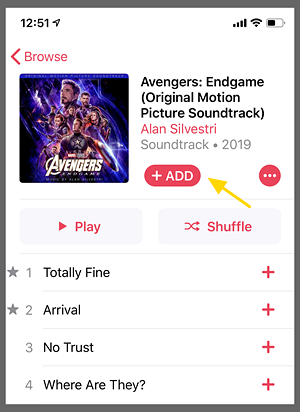
وفي الختام
على الرغم من أن Apple Music هي خدمة موسيقى شهيرة تتيح لك تنزيل الأغاني للتشغيل في وضع عدم الاتصال ، فقد تجد أن Apple Music لا تقوم بتشغيل الأغاني التي تم تنزيلها في بعض الأحيان. لذلك ، كان من الأفضل لك جمع هذا الدليل النهائي حتى تتمكن من حل المشكلة بسهولة.












